Cómo añadir tonos de llamada a Iphone desde el ordenador?
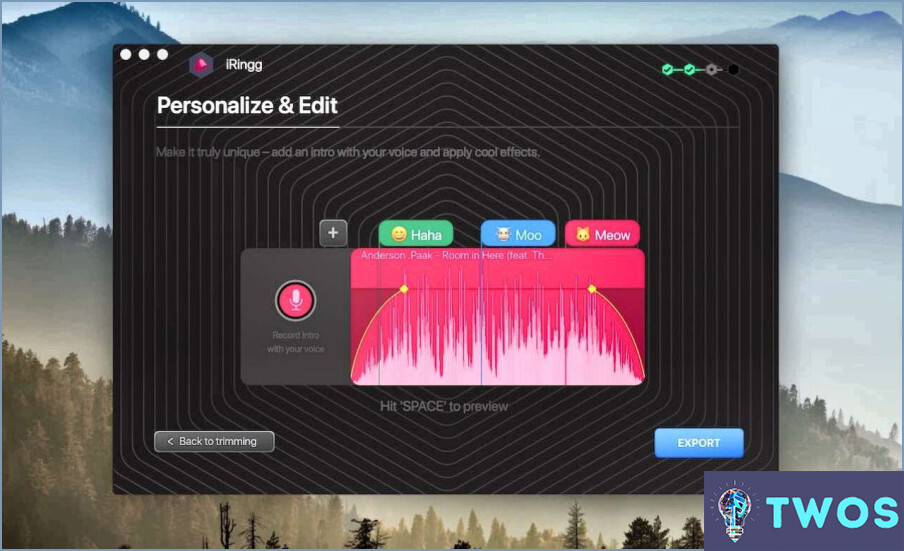
Cómo Añadir Tonos De Llamada Al Iphone Desde El Ordenador
Método 1: Usando iTunes
- Actualizar iTunes a la última versión en su ordenador.
- Conecte su iPhone al ordenador mediante un cable USB.
- Abra iTunes y seleccione su iPhone en la lista de dispositivos.
- Crear un archivo de tono de llamada en formato M4R, con una duración máxima de 40 segundos.
- Importar el archivo de tono de llamada en iTunes arrastrándolo y soltándolo en la sección "Tonos" o yendo a Archivo > Añadir archivo a la biblioteca.
- Sincronizar el tono de llamada a su iPhone haciendo clic en el icono del iPhone, seleccionando "Tonos" en "En mi dispositivo" y marcando la casilla junto a "Sincronizar tonos." A continuación, haga clic en "Aplicar" para sincronizar el tono de llamada seleccionado.
Método 2: Utilizar una aplicación de terceros
- Descarga una aplicación de tonos de llamada como AnyRing o GarageBand desde la App Store en tu iPhone.
- Crea o importa un tono de llamada utilizando las funciones de la app. Algunas apps te permiten crear tonos de llamada a partir de canciones de tu biblioteca musical o grabando sonidos.
- Guardar el tono de llamada en tu iPhone siguiendo las instrucciones de la app.
- Configura el nuevo tono de llamada en tu iPhone yendo a Ajustes > Sonidos & Háptica > Tono de llamada, y seleccionar el tono de llamada que ha creado.
¿Cómo añado tonos a mi iPhone?
Añade tonos a tu iPhone siguiendo estos métodos:
- Comprar tonos de llamada en la página iTunes Store.
- Crea tus propios tonos de llamada utilizando GarageBand u otro programa de edición de audio.
- Utilice tonos preinstalados que vienen con tu iPhone.
- Descargar tonos de fuentes en línea fiables.
Recuerda sincronizar tu iPhone con iTunes o Finder (para macOS Catalina y posterior) para transferir los tonos. ¡Disfruta personalizando tu iPhone con tonos únicos y pegadizos!
¿Cómo convierto un MP3 en un tono de llamada para iPhone?
Cómo convertir un MP3 en un tono de llamada para iPhone requiere unos sencillos pasos:
- Descargar el MP3 a su ordenador.
- Abra iTunes y localice la canción deseada.
- Haga clic con el botón derecho del ratón en sobre la canción y seleccione "Obtener información".
¿Se pueden utilizar tonos de llamada personalizados en el iPhone?
Sí, tonos de llamada personalizados pueden utilizarse en un iPhone. Para establecer un tono de llamada personalizado, siga estos pasos:
- Crear un nuevo tono de llamada en iTunes seleccionando una canción o clip de sonido y eligiendo "Crear versión AAC".
- Sincroniza tu iPhone con iTunes para transferir el nuevo tono de llamada.
- Seleccione el tono de llamada personalizado en la app Ajustes de tu iPhone.
Siguiendo estos sencillos pasos, puedes personalizar tu iPhone con tus canciones o clips de sonido favoritos.
¿Cómo puedo hacer un tono de llamada para mi iPhone sin usar iTunes o GarageBand?
Si desea crear un tono de llamada para su iPhone sin utilizar iTunes o GarageBand, hay algunas opciones disponibles. Una opción es utilizar un servicio en línea como ToneTree.com, que le permite cargar una canción y crear un tono de llamada personalizado. Otra opción es utilizar una aplicación como Ringtone Maker Plus, que te permite seleccionar una canción de la biblioteca de tu teléfono y editarla para crear un tono de llamada. Estos son los pasos para crear un tono de llamada con Ringtone Maker Plus:
- Descarga e instala Ringtone Maker Plus desde la App Store.
- Abre la app y selecciona la canción que quieres usar como tono de llamada.
- Utiliza las herramientas de edición para seleccionar la parte de la canción que quieres utilizar como tono de llamada.
- Guarda el clip editado como tono de llamada y establécelo como tono de llamada predeterminado en los ajustes de tu iPhone.
Con estos sencillos pasos, puedes crear un tono de llamada personalizado para tu iPhone sin usar iTunes o GarageBand.
¿Funciona zedge en iPhone?
Sí, Zedge funciona en iPhone. La aplicación está disponible de forma gratuita en la App Store y se puede utilizar para descargar una gran variedad de contenidos, como tonos de llamada y fondos de pantalla. Zedge es una aplicación popular que se ha descargado millones de veces y tiene una gran biblioteca de contenidos para elegir. Es fácil de usar y se puede personalizar para adaptarla a tus preferencias. Así que, si buscas una forma de personalizar tu iPhone, merece la pena echar un vistazo a Zedge.
Deja una respuesta

Artículos Relacionados